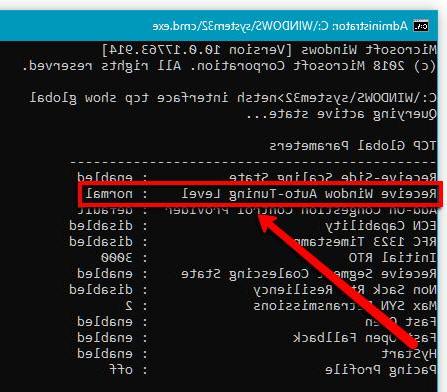
Les raisons pour lesquelles nous pouvons rencontrer une connexion lente dans Windows 10 sont différentes ; en général, si nous voulons exclure les problèmes avec la ligne ou le routeur, cela se produit parce que certains composants du système d'exploitation téléchargent ou téléchargent des données sans que nous nous en rendions compte.
Un exemple peut être les mises à jour : par défaut Windows 10 les télécharge dès qu'elles sont mises à disposition et sans possibilité de les bloquer, avec pour conséquence directe que la connexion devient lente non seulement dans Windows 10 mais aussi dans tous les autres appareils connectés au rapporter.
Dans le guide suivant, nous verrons quelques solutions aux problèmes les plus connus qui provoquent une connexion lente dans Windows 10 : cependant, essayons d'abord de comprendre si le problème est vraiment Windows 10 !
Informations préliminaires
Nous recommandons toujours de faire une installation à travers un Licence 100% authentique et originale, c'est pour éviter la perte de données ou les attaques de pirates. Nous sommes conscients que l'achat d'une licence sur la boutique Microsoft a un coût élevé. Pour cela nous avons sélectionné pour vous Mr Key Shop, un site fiable avec assistance gratuite spécialisée en dans votre langue, paiements sécurisés et expédition en quelques secondes par e-mail. Vous pouvez vérifier la fiabilité de ce site en lisant les nombreuses critiques positives vérifiées. Des licences Windows 10 sont disponibles sur cette boutique à des tarifs très avantageux. De plus, si vous souhaitez effectuer une mise à niveau vers les dernières versions des systèmes d'exploitation Windows, vous pouvez également acheter la mise à niveau vers Windows 11. Nous vous rappelons que si vous disposez d'une version authentique de Windows 10, la mise à niveau vers le nouveau système d'exploitation Windows 11 sera sois libre. Également sur le magasin, vous pouvez acheter les différentes versions des systèmes d'exploitation Windows, les packages Office et le meilleur antivirus du marché.
Découvrez si le problème est Windows 10
Nous rencontrons des problèmes de lenteur avec Windows 10 et nous soupçonnons que notre appareil est la cause du problème. Mais comment s'en rend-on compte ?
Certains routeurs, par exemple, permettent de visualiser la bande utilisée par les différents appareils connectés ; si notre routeur prend en charge cela, nous pourrons immédiatement réaliser le périphérique à l'origine des problèmes : il suffit d'entrer dans le routeur et de voir qui utilise le plus de réseau. S'il s'agit de notre appareil Windows 10, nous pouvons passer au chapitre suivant.
Malheureusement, tous les routeurs ne prennent pas en charge l'affichage de la bande passante utilisée par les appareils connectés ; dans ce cas, nous pouvons couper la tête au taureau et comprendre si le problème de la connexion lente dans Windows 10 est précisément le système d'exploitation d'une manière très simple.
cela nous suffira éteignez votre appareil Windows 10 et essayez notre réseau avec un autre appareil : si nous remarquons que cela est revenu rapidement, le problème est Windows 10 et nous pouvons passer au chapitre suivant.
Si par contre le problème n'est pas Windows 10 et que le réseau reste lent même après avoir éteint l'appareil, nous vous conseillons de lire le chapitre « Le problème n'est-il pas Windows 10 ? de ce guide, que nous retrouverons à la fin.
Connexion lente sous Windows 10 : solutions
Téléchargement des mises à jour
L'une des choses qui a le plus irrité les utilisateurs de Windows 10 est certainement l'impossibilité d'éviter de télécharger des mises à jour, au moins dans Windows 10 Home. Et c'est la principale cause de la lenteur de la connexion dans Windows 10 : souvent les packages de mise à jour sont volumineux et leur téléchargement peut saturer le réseau, surtout si plusieurs appareils Windows 10 sont connectés à notre routeur.
Alors comment faire ? Si nous avons Windows 10 Pro, nous pouvons retarder mises à jour de fonctionnalités (mais pas ceux pour la sécurité comme les définitions de Defender, par exemple) en allant sur Paramètres> Mise à jour et sécurité> Windows Update et en cochant la case « Retarder les mises à jour des fonctionnalités ». Si nous avons Windows 10 Enterprise ou Educational, nous pouvons basculer vers la branche CBB ou LTSB pour retarder le téléchargement des mises à jour.
Si, par contre, nous avons Windows 10 Home, le seul moyen de bloquer le téléchargement des mises à jour est configurer la connexion mesurée comme illustré dans notre guide dédié.
Cependant, ce faisant, même les applications et les programmes en arrière-plan ne téléchargeront pas de données, nous ne recevrons donc pas de notifications, de mises à jour, etc., à moins d'ouvrir manuellement les programmes en question.
Partage des mises à jour
Par défaut, Windows 10 est configuré pour "distribuer" des parties de mises à jour, une fois téléchargées, vers d'autres ordinateurs ou appareils sur le réseau ou même agit comme un nœud pour d'autres PC Windows 10 dispersés sur Internet. Cela pourrait être un problème avec les grosses mises à jour et la congestion du réseau, entraînant une connexion lente dans Windows 10.
Pour désactiver la fonction de partage, accédez à Paramètres> Mise à jour et sécurité> Windows Update. Cliquons maintenant sur Options avancées, Alors Choisissez le mode de livraison des mises à jour.
Mettons-nous Désactivé l'interrupteur qui apparaît dans le nouveau panneau.
Télémétrie et information
Par défaut également, Windows 10 envoie des informations au serveur sur divers aspects du système d'exploitation et sur la façon dont l'utilisateur est utilisé. Minimiser l'échange de ces informations peut aider à résoudre les problèmes de connexion lente dans Windows 10.
Le faire n'est pas difficile : allons à Paramètres> Confidentialité et cliquez sur Retour d'expérience et diagnostic.
On met sur "Jamais" la liste déroulante en correspondance de la demande de retour et sur Basic celle en correspondance des données de diagnostic.
L'application en arrière-plan
Les applications Windows 10 qui s'exécutent en arrière-plan peuvent également télécharger ou charger beaucoup de données et saturer la bande passante, provoquant ainsi une connexion lente dans Windows 10. Nous pouvons limiter l'exécution des applications en arrière-plan en accédant à Paramètres> Confidentialité> Applications en arrière-plan et désactivez ceux que nous ne voulons pas exécuter, à moins qu'ils ne soient ouverts manuellement.
Alternativement, nous pouvons définir la connexion de consommation afin d'empêcher le téléchargement de données, de mises à jour, etc. ouvert. ).
Utilisez QoS et d'autres méthodes pour limiter la bande passante
Si nous ne voulons pas désactiver les mises à jour ou limiter la quantité de données que Windows 10 échange avec le serveur ou si, tout simplement, même pas en le faisant, nous avons résolu le problème, nous pouvons limiter la bande passante réseau sur notre appareil en utilisant une série de des trucs.
Citons l'exemple de la QoS, qui signifie Quality Of Service : en agissant sur ces paramètres, on peut limiter la bande passante utilisée par un ordinateur ou un appareil. Cela signifie que nous allons "limiter" la bande passante utilisée par Windows 10, en revanche, nous n'aurons plus de connexion lente sur les autres appareils.
Nous pouvons limiter la bande passante en utilisant l'une des méthodes présentées dans notre guide précédent.
Le problème n'est-il pas Windows 10 ?
Si après avoir arrêté Windows 10, après avoir constaté que ce n'est pas le système qui vole de la bande passante ou après avoir appliqué toutes les solutions disponibles, on se retrouve toujours avec une connexion lente, alors selon toute vraisemblance le problème n'est pas Windows 10.
Si notre connexion est particulièrement lente, nous pouvons utiliser notre guide dédié pour découvrir et résoudre les différents problèmes qui ont pu survenir.
De même, si la connexion WiFi cesse même de fonctionner, nous pouvons utiliser le guide dédié aux problèmes pouvant survenir et aux solutions à appliquer pour les résoudre.
Enfin, si nous soupçonnons que le problème vient de la faiblesse du signal WiFi, nous pouvons utiliser les astuces illustrées dans notre guide dédié pour l'améliorer.
Des doutes ou des problèmes ? Nous vous aidons
N'oubliez pas de vous abonner à notre chaîne Youtube pour les vidéos et autres critiques. Si vous souhaitez rester à jour, abonnez-vous à notre chaîne Telegram et suivez-nous sur Instagram. Si vous souhaitez recevoir de l'aide pour toute question ou problème, rejoignez notre communauté Facebook ou contactez-nous sur Instagram. N'oubliez pas que nous avons également créé un moteur de recherche rempli de coupons exclusifs et des meilleures promotions du web !


























